Как да проверите кеша на процесора (CPU) в Windows 10 - блог Уеб програмист
Ако някога сте се чудили как да проверите размера на кеш на процесора (CPU) L2 и L3 на на компютър с Windows 10 или 8.1, този малък гид ще бъде полезна за вас. нива на кеш паметта (L1, L2, L3) памет в устройството за компютърна обработка (CPU - Централен процесор) на компютърна система, помага запазите данните в паметта на процесора, вместо в RAM.
По-голямата L2 и L3 кеш паметта на процесора, толкова по-бързо той може да работи, тъй като той няма да има нужда за достъп до данните, като например файлове и операционната система Binaries работни програми, които се нуждаят от честа и бърз достъп. Поради това, компютърът ви може да даде по-добри резултати чрез използване на вътрешен кеша на процесора.
Въпреки, че L1 кеш не е на разположение в най-новите процесори, L2 и L3 кеш е много важно. Поради това, че винаги е по-добре да си купя един настолен или преносим компютър с процесор, който има кеш L3. Разбира се, по-кеш паметта L3, толкова по-голям ще бъде на процесора.
Това ръководство ви показва как да проверите размера на кеш на процесора (CPU), без рестартиране на компютъра, на който се изпълнява Windows 10. Въпреки че е възможно лесно да се провери BIOS, когато ботуши компютърни, но тук, които посочваме няколко техники за това как да се провери на кеша на процесора в рамките на операционната система, без рестартирайте компютъра.
Как да проверите размера на кеша, L2, L3 в Windows 10
Това може да стане с помощта на вградения в Windows командния ред, когато работи на Windows 10 с команден ред. Търсене на «CMD» команда в Windows 10, търси и избере командния ред и въведете следната команда.
WMIC процесора получите L2CacheSize, L3CacheSize
Тя връща следното съобщение.
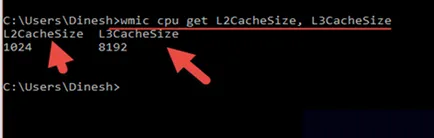
Както бе посочено по-горе, ми CPU монтиран на компютъра има 8MB L3 и 1 MB кеш във второто ниво.
Намерете модела на процесора в търсене на Google (най-вече продавач процесора, като Intel или AMD).
За да намерите точната модела на процесора на Windows 10 или Windows 8.1, можете да търсите в търсенето на "информационна система". Пълна система за информационен панел, можете да идентифицирате модела на процесора (за номера на модела изглежда).
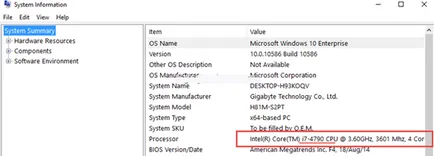
Както е показано по-горе, един ден и аз търсех повече информация за процесор i7 4790 в интернет, намерих информация от Intel сайт, който показа кеш L3.
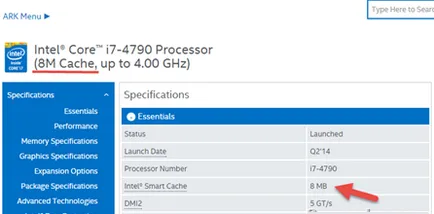
Когато помощната програма CPU-Z, което може да даде повече информация!
CPU-Z - е малък и отлична програма, която може да даде най-много информация за вашия процесор, инсталиран на вашия компютър, дънна платка и RAM. Подробностите на процесора, можете лесно да разберете размера на кеша, L2 и L3 в Windows 10 / 8.1. Този инструмент може да се каже за технологията за виртуализиране (VT-х) и друг процесор съвместимост.
След като стартирате програмата, тя ще се съберат частите на съоръженията и за предоставяне на информация, както е показано по-долу.
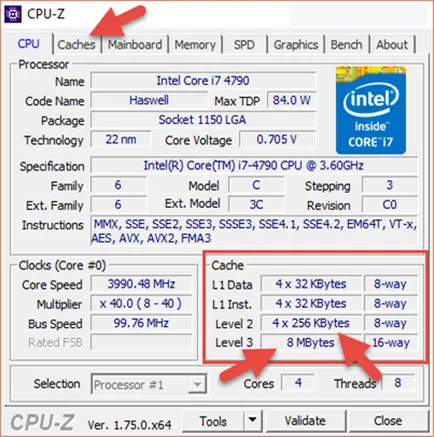
Това ясно показва размера на кеша на процесора на дисплея на процесора. За да получите повече информация за него, можете да изберете раздела Кеш.
Надяваме се този малък наръчник може да ви даде полезни съвети за това как да намерите кеш паметта на процесора в Windows 10 / 8.1 без да се рестартира компютъра и влезте в BIOS. Нека да знаят, ако намерите по-прости стъпки, за да получите информация за процесора.